Introductie
Het formatteren van een schijf op Linux is een fundamentele taak voor gebruikers die hun gegevensopslag effectief willen beheren. Het biedt een schone lei en een optimale bestandssysteemconfiguratie voor uw schijf, wat zorgt voor betere prestaties en organisatie. Deze gids biedt een grondige benadering om het formatteren van schijven op Linux te begrijpen en uit te voeren, uitgerust met gedetailleerde instructies, aanbevelingen voor bestandssystemen en tips voor probleemoplossing.
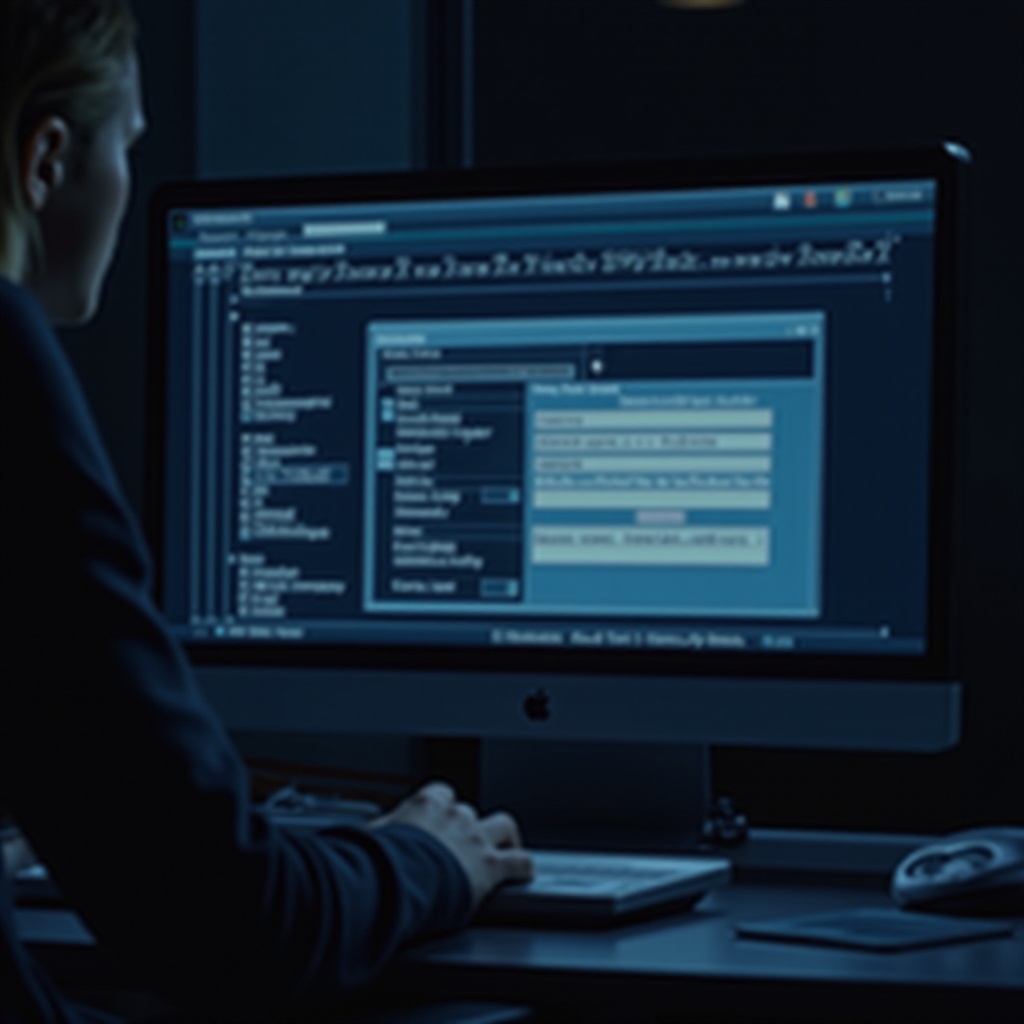
Begrip van schijfformattering op Linux
Om meesterschap over schijfformattering te verkrijgen, moet men eerst begrijpen wat het inhoudt en het belang van bestandssystemen in Linux.
Wat is schijfformatteren?
Schijfformatteren houdt in dat er een bestandssysteem wordt opgezet op een opslagapparaat, zoals een harde schijf of USB-stick, waardoor het besturingssysteem gegevens efficiënt kan herkennen, organiseren en opslaan. Een goed bestandssysteem is cruciaal om gegevensfouten of verlies te voorkomen en om een soepele interactie tussen het OS en de opslagdrive te garanderen.
Overzicht van bestandssystemen ondersteund door Linux
Linux ondersteunt verschillende bestandssystemen, elk met unieke eigenschappen. Veelgebruikte systemen zijn:
– ext4: Bekend om zijn robuustheid en snelheid, wordt ext4 algemeen geprefereerd onder Linux-gebruikers.
– NTFS: Wordt meestal gebruikt voor het delen van schijven tussen Linux en Windows vanwege cross-platform compatibiliteit.
– FAT32: Geschikt voor kleinere schijven die universele compatibiliteit over apparaten vereisen.
Het begrijpen van deze bestandssystemen helpt bij het maken van een weloverwogen keuze die we verder zullen bespreken in de komende secties.
Uw systeem voorbereiden op schijfformattering
Nadat u de basisprincipes van schijfformattering en bestandssystemen heeft begrepen, is de volgende stap voorbereiding. Goede voorbereiding zorgt voor een soepel formatteringsproces en beschermt uw gegevens.
Waarom back-up van gegevens cruciaal is
Gegevensback-up is van groot belang voordat u gaat formatteren. Aangezien het formatteringsproces alle gegevens op de schijf verwijdert, is het cruciaal om essentiële bestanden te bewaren. Gebruik tools zoals rsync of maak een back-up op externe schijven/cloudservices voor betrouwbare bewaring.
De huidige status van de schijf beoordelen
Voordat u verder gaat met formatteren, evalueer de status van de schijf om te bevestigen dat deze gereed is voor het proces. Gebruik commando’s zoals ‘lsblk’ om aangesloten apparaten te bekijken en ‘fdisk -l’ om huidige partitie-informatie te zien, waarmee u de gezondheid van de schijf verifieert en ervoor zorgt dat deze niet gemount is.

Stapsgewijze gids voor het formatteren van een schijf op Linux
Zodra de voorbereiding is voltooid, kunt u doorgaan met formatteren. Linux biedt zowel command-line als grafische interface-methoden om tegemoet te komen aan uiteenlopende gebruikersvoorkeuren.
Formatteren met terminalcommando’s
Voor degenen die vertrouwd zijn met de command-line, biedt Linux een robuuste toolkit voor schijfformattering:
1. Open Terminal: Begin met het toegang krijgen tot de terminal.
2. Identificeer Schijf: Gebruik ‘lsblk’ om de schijf te vinden die u wilt formatteren.
3. Maak Partitie: Gebruik ‘fdisk’ om partities te maken.
– Voer ‘sudo fdisk /dev/sdX’ uit (vervang X door de letter van uw schijf).
– Volg de prompts op het scherm om een nieuwe partitie te maken.
4. Formatteer Schijf: Gebruik ‘mkfs’ om uw partitie te formatteren.
– Voor ext4: ‘sudo mkfs.ext4 /dev/sdX1’.
Gebruik van grafische tools zoals GParted
Degenen die de voorkeur geven aan grafische interfaces kunnen kiezen voor tools zoals GParted:
– Installatie en Setup:
– Verkrijg GParted via uw pakketensysteem (‘sudo apt install gparted’).
– Start GParted en voer uw wachtwoord in wanneer daarom gevraagd wordt.
– Formatterings- en partitieproces:
– Selecteer de schijf die u wilt formatteren.
– Kies ‘Formateren naar’ in het menu en selecteer uw gewenste bestandssysteem.
– Pas de wijzigingen toe en laat het proces verlopen.
Het juiste bestandssysteem kiezen voor uw behoeften
De keuze voor een bestandssysteem is cruciaal voor het optimaliseren van schijfgebruik en het garanderen van compatibiliteit met uw workflows.
Vergelijking van ext4, NTFS, FAT32 en anderen
Verschillende bestandssystemen vertonen uiteenlopende voordelen:
– ext4: Algemeen aanbevolen voor Linux-gebruikers vanwege zijn snelheid en betrouwbaarheid.
– NTFS: Het beste voor het toegankelijk maken van schijven op zowel Linux- als Windows-systemen.
– FAT32: Biedt cross-platform capaciteit maar is niet ideaal voor het verwerken van grote bestanden.
Best practices voor specifieke toepassingen
Bepaal uw behoeften op basis van voorgenomen schijfgebruik. ext4 is doorgaans voldoende voor dagelijkse Linux-operaties; echter, NTFS of FAT32 kan beter dienen in multi-platform omgevingen.
Veelvoorkomende problemen oplossen
Tijdens het formatteren kunnen problemen optreden. Het aanpakken van deze uitdagingen zorgt voor een soepelere ervaring.
Omgaan met formatteerfouten
Formatteerfouten kunnen voortkomen uit een gemount schijf of syntaxfouten. Herhaling van commando’s of het herzien van GParted-instellingen kan deze problemen vaak oplossen. In taaie gevallen kan het controleren van de schijfgezondheid met ‘smartctl’ noodzakelijk zijn.
Herstel van partitie fouten
Als u per ongeluk partities verwijdert, is herstel mogelijk met tools zoals TestDisk. Installeer het (‘sudo apt install testdisk’) en volg herstelmeldingen om verloren partities te herstellen.
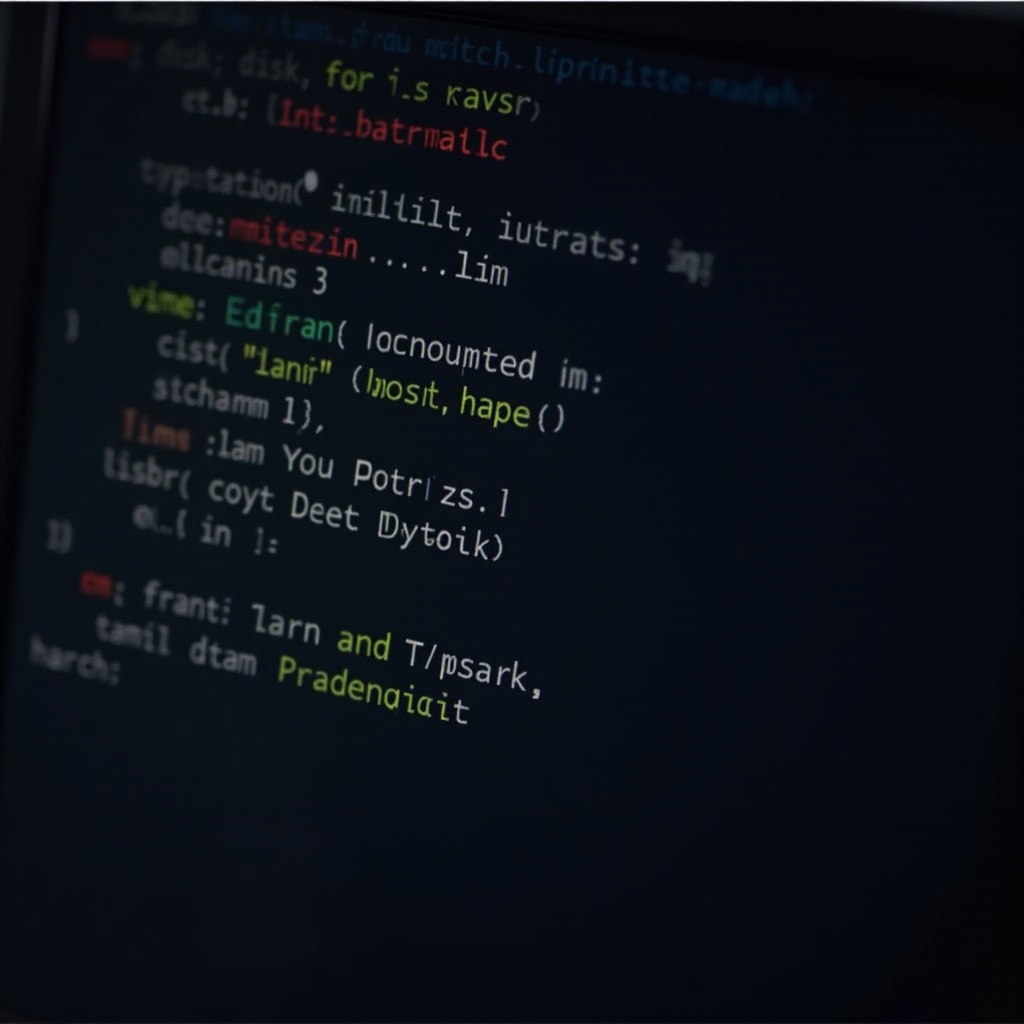
Tips voor effectief schijfbeheer op Linux
Effectief schijfbeheer strekt zich uit buiten de initiële formattering, wat zorgt voor voortdurende prestaties en betrouwbaarheid.
Regelmatig zorgen voor schijfgezondheid
Voer diagnostische tools zoals ‘smartctl’ regelmatig uit om de schijfstatus te monitoren en mogelijke problemen vroegtijdig aan te pakken.
Automatisering voor routinetaken
Gebruik cron jobs om terugkerende taken te automatiseren, zoals geplande back-ups of gezondheidschecks, wat handmatig werk minimaliseert en de systeemworkflow optimaliseert.
Conclusie
Meesterschap over schijfformattering op Linux stelt gebruikers in staat hun gegevens effectief te beheren, bestandssysteemkeuzes aan hun behoeften aan te passen en hun opslagcomponenten efficiënt te onderhouden. Gewapend met deze gids, bent u klaar om het formatteren van schijven met vertrouwen aan te pakken.
Veelgestelde vragen
Hoe controleer ik het huidige bestandssysteem op Linux?
U kunt de opdracht ‘df -T’ gebruiken om het bestandssysteemtype van aangemelde schijven te zien.
Kan ik een schijf formatteren zonder gegevens te verliezen?
Nee, het formatteren van een schijf zal alle gegevens wissen. Maak altijd eerst een back-up van uw belangrijke bestanden.
Wat is het aanbevolen bestandssysteem voor Linux-schijven?
Voor algemeen gebruik wordt ext4 aanbevolen vanwege de snelheid en betrouwbaarheid binnen Linux-omgevingen.
